設定 Siri 並邀請其他人使用 HomePod
使用 Siri 來執行任務、回答問題並取用個人化內容。你可以設定語音辨識,讓家中每個人都能聆聽自己喜愛的音樂並提出個人化的要求。
【注意】Siri 可用性和功能因語言、國家和地區而異。 語音辨識不適用於部分語言和地區。
如何使用 Siri
若要提出 Siri 要求,請執行下列任一項操作:
只要說「Siri」或「嘿 Siri」,然後提出要求。
【注意】只說「Siri」不適用於部分語言和地區。
按住 HomePod 頂部直到你看到多彩光線,然後提出你的要求。當你以這個方式使用 Siri,就不需要說「Siri」或「嘿 Siri」。
若要提出較長的要求,請按住 HomePod 頂部直到你完成要求。
HomePod 頂部的多色燈光表示 Siri 正在聆聽、思考或回應。
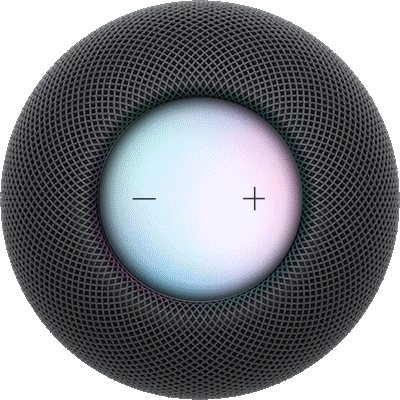
開啟「Siri」或「嘿 Siri」
「家庭」的管理者或擁有者可以為家中每個 HomePod 開啟「嘿 Siri」或「Siri」。
前往 iPhone 或 iPad 上的「家庭」App
 。
。點選一台 HomePod,點一下
 ,然後確認已開啟「聆聽 「嘿 Siri」或「Siri」」。
,然後確認已開啟「聆聽 「嘿 Siri」或「Siri」」。
設定語音辨識和個人化內容
開啟「Siri」或「嘿 Siri」時,Siri 可以辨識多個聲音,因此家中的每個人都可以享受個人化音樂和媒體,並從個人裝置開始 AirPlay 階段。家中每個成員都可以在自己的 iPhone 或 iPad 上設定語音辨識。
若你開啟「個人化內容」,你還可以透過語音辨識執行更多操作,例如傳送和朗讀訊息、查看行事曆、撥打電話等。
前往 iPhone 或 iPad 上的「設定」App
 。
。檢查以下項目:
Wi-Fi:確定你的 iPhone 或 iPad 已連接到與 HomePod 相同的 Wi-Fi 網路。
「Apple 帳號」安全性:點一下你的名字,點一下「登入與安全性」,然後確認「雙重認證」已開啟。
你的位置:點一下你的名稱,點一下「尋找」,然後確定「我的位置」已設為「此裝置」。
Siri:點一下「Apple Intelligence 與 Siri」,打開「鎖定時允許 Siri」,點一下「與 Siri 對話」,然後選擇「Siri」或「嘿 Siri」。
前往「家庭」App
 。
。 點一下
 ,然後點一下「家庭設定」。
,然後點一下「家庭設定」。在「成員」部分,點一下你的名字。
開啟「辨識我的聲音」。
若要使用語音辨識,你必須允許 Siri 在 iPhone 或 iPad 設定中使用 iCloud。在設定過程中,系統可能會要求你啟用 Siri,並將裝置語言更改為與 HomePod 語言相符的。
點一下「個人化內容」,然後為你想用來提出要求的 HomePod 揚聲器開啟「個人化內容」。
【注意】當 Siri 回應個人化內容的要求時,你會在 iPhone 或 iPad 上收到通知。若要停止此通知,請關閉「活動通知」。
邀請其他人播放音樂以及提出個人化內容的要求
如果你是「家庭」的管理者或擁有者,可以將擁有 iPhone 或 iPad 的人加入「家庭」,讓他們能在 HomePod 上播放自己的音樂以及提出個人化內容的要求。
前往 iPhone 或 iPad 上的「家庭」App
 。
。點一下
 ,點一下「家庭設定」,然後點一下「邀請其他人」。
,點一下「家庭設定」,然後點一下「邀請其他人」。若你設定多個家庭,請點一下「家庭設定」,然後點一個家庭。
點一下
 來從聯絡人列表中選擇有「Apple 帳號」的聯絡人,或在「收件人」欄位中輸入其「Apple 帳號」電子郵件地址。
來從聯絡人列表中選擇有「Apple 帳號」的聯絡人,或在「收件人」欄位中輸入其「Apple 帳號」電子郵件地址。點一下「傳送邀請」。
要求邀請對象執行下列其中一項操作:
在對方 iPhone 或 iPad 上收到的通知中:點一下「接受」。
前往 iPhone 或 iPad 上的「家庭」App:點一下
 ,點一下「家庭設定」,然後點一下其名稱。
,點一下「家庭設定」,然後點一下其名稱。
HomePod 在一個家庭中最多支援六人。如果你的家中有超過六名家庭使用者或訪客,任何多出來的人仍可以使用 HomePod 上的 Siri 來播放音樂、設定計時器和鬧鐘,或得知天氣、新聞等等。如果訪客使用 Siri 來播放音樂,其會從主要使用者的帳號播放音樂,而該使用者的音樂偏好不會受到影響。